Maison >tutoriels informatiques >connaissances en informatique >Démarrez Win7 à partir du disque USB pour charger le pilote
Démarrez Win7 à partir du disque USB pour charger le pilote
- WBOYWBOYWBOYWBOYWBOYWBOYWBOYWBOYWBOYWBOYWBOYWBOYWBavant
- 2024-02-12 20:30:181375parcourir
l'éditeur php Baicao vous présente une méthode courante, qui consiste à installer le système d'exploitation Windows 7 en démarrant et en chargeant le pilote via un disque USB. Lors de l'installation du système, il arrive parfois que le pilote ne puisse pas être chargé normalement, ce qui peut être résolu en utilisant une clé USB. L'utilisation d'une clé USB pour démarrer peut éviter les problèmes liés à l'utilisation d'un lecteur de CD-ROM et accélérer l'installation du système. Ce qui suit présente en détail les étapes à suivre pour charger le pilote lors du démarrage de Win7 à partir d'une clé USB afin de vous aider à terminer avec succès l'installation du système.
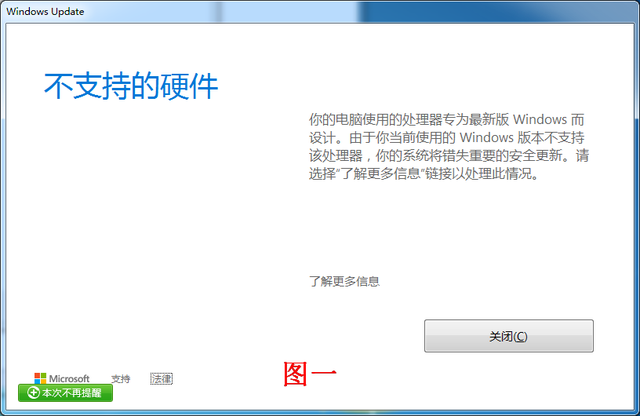
Mon ordinateur exécute le système d'exploitation Win7 et j'ai rencontré un problème en essayant d'installer le pilote USB. L'invite indique « Le processeur de l'ordinateur est conçu pour la dernière version de Windows » et nécessite une mise à niveau du système d'exploitation. Mais en fait, c'est le système Win7 qui bloque l'installation du driver USB.
Le clavier précédent fonctionnait bien, mais je ne peux plus utiliser le nouveau ? N'est-il pas possible d'installer le pilote USB ? Comment les claviers précédents étaient-ils pilotés ? Ces trois questions me viennent à l’esprit.
Le clavier USB avant peut être utilisé. Il est tout à fait possible de remplacer le clavier, mais le pilote doit être rechargé. Étant donné que le système empêche le chargement automatique du pilote, le fichier du pilote existe déjà sur l'ordinateur, mais le système ne le charge pas. Par conséquent, la clé pour résoudre le problème est de contourner l’installation automatique du système et d’installer le pilote manuellement.
Ouvrez le panneau de configuration, recherchez « Sons et appareils » et ouvrez-le, Figure 2.

Puis ouvrez le « Gestionnaire de périphériques », Figure 3.
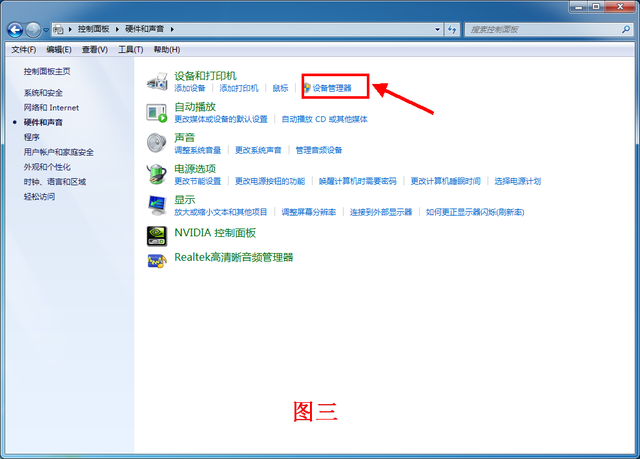
Dans l'interface de la figure 4, recherchez le périphérique USB avec le point d'exclamation, cliquez avec le bouton droit de la souris et sélectionnez « Mettre à jour le logiciel du pilote ». Comme j'ai déjà installé le bon pilote, je ne vois pas le point d'exclamation.
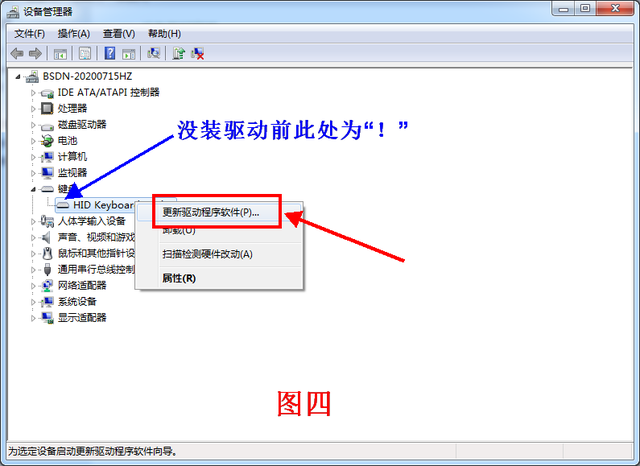
L'écran de la figure 5 apparaîtra, sélectionnez l'option ci-dessous « Parcourir mon ordinateur pour le logiciel pilote ».
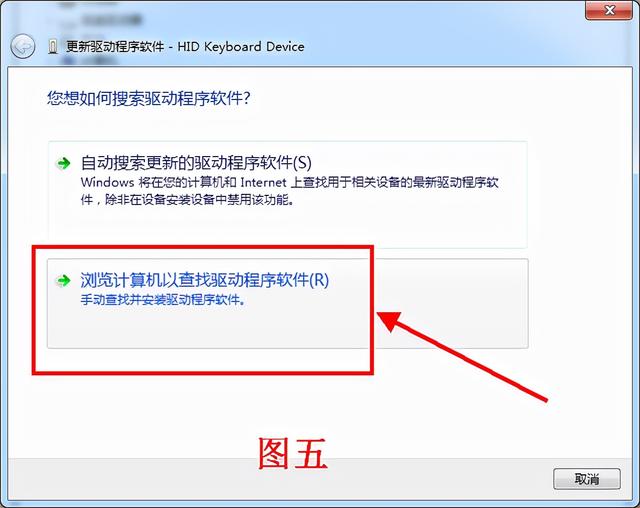
Sortez de l'écran de la figure 6, cliquez sur « Parcourir » à droite, sélectionnez le dossier, le chemin du dossier est comme indiqué à gauche : c:windowswinsxs, puis confirmez, puis cliquez sur Suivant.
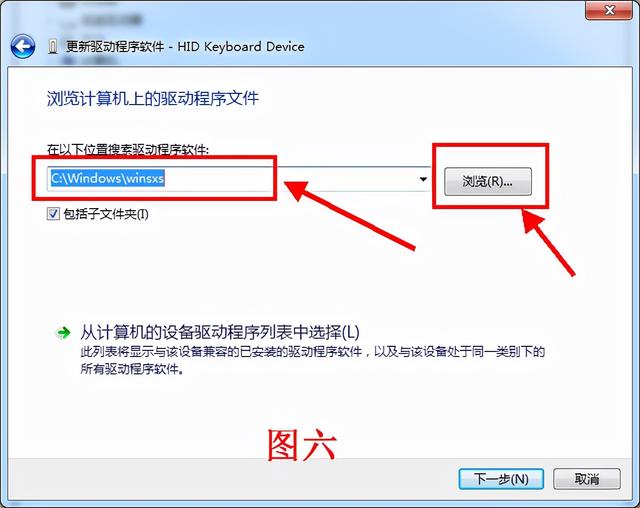
Une boîte de dialogue d'avertissement apparaîtra à la fin, choisissez quand même d'installer pour résoudre le problème. De cette façon, le pilote USB peut être installé avec succès et contourner l'interception du système win7. Tout fonctionne bien, cet article a été écrit avec le nouveau clavier.
Ce qui précède est le contenu détaillé de. pour plus d'informations, suivez d'autres articles connexes sur le site Web de PHP en chinois!
Articles Liés
Voir plus- Installation et configuration du système Win10 jdk1.8
- Que faire si le système Win7 redémarre automatiquement après l'arrêt
- Que faire si le navigateur IE ne peut pas être installé sur le système win10
- Comment configurer une clé USB pour Lenovo Thinkpad ? Tutoriel d'exemple de démarrage sur disque USB pour la configuration du BIOS d'un ordinateur portable ThinkPad
- Présentation de la méthode de configuration du bios de démarrage USB

